Cách xem lượng mực còn lại trong máy in
 Tình huống thường xảy ra là bạn cần in gấp luận án hoặc tài liệu làm việc nhưng máy in lại hết mực. Để ngăn chặn sự cố này, bạn nên thỉnh thoảng kiểm tra mức mực trên thiết bị in của mình.
Tình huống thường xảy ra là bạn cần in gấp luận án hoặc tài liệu làm việc nhưng máy in lại hết mực. Để ngăn chặn sự cố này, bạn nên thỉnh thoảng kiểm tra mức mực trên thiết bị in của mình.
Nội dung của bài viết
Làm thế nào để biết lượng mực còn lại trong máy in
Có một số cách bạn có thể xác định lượng mực còn lại trong máy in. Chúng ta hãy xem xét từng chi tiết.
Thông qua phần mềm
Bạn có thể kiểm tra mức mực bằng một chương trình đặc biệt. Để thực hiện việc này, bạn cần nhấp vào “Bảng điều khiển” trong “Bắt đầu”, sau đó trong cửa sổ mở ra, chọn thiết bị in bạn cần. Sau đó khởi chạy tab “Cài đặt in” hoặc “Dịch vụ” và xem thông tin về lượng mực.
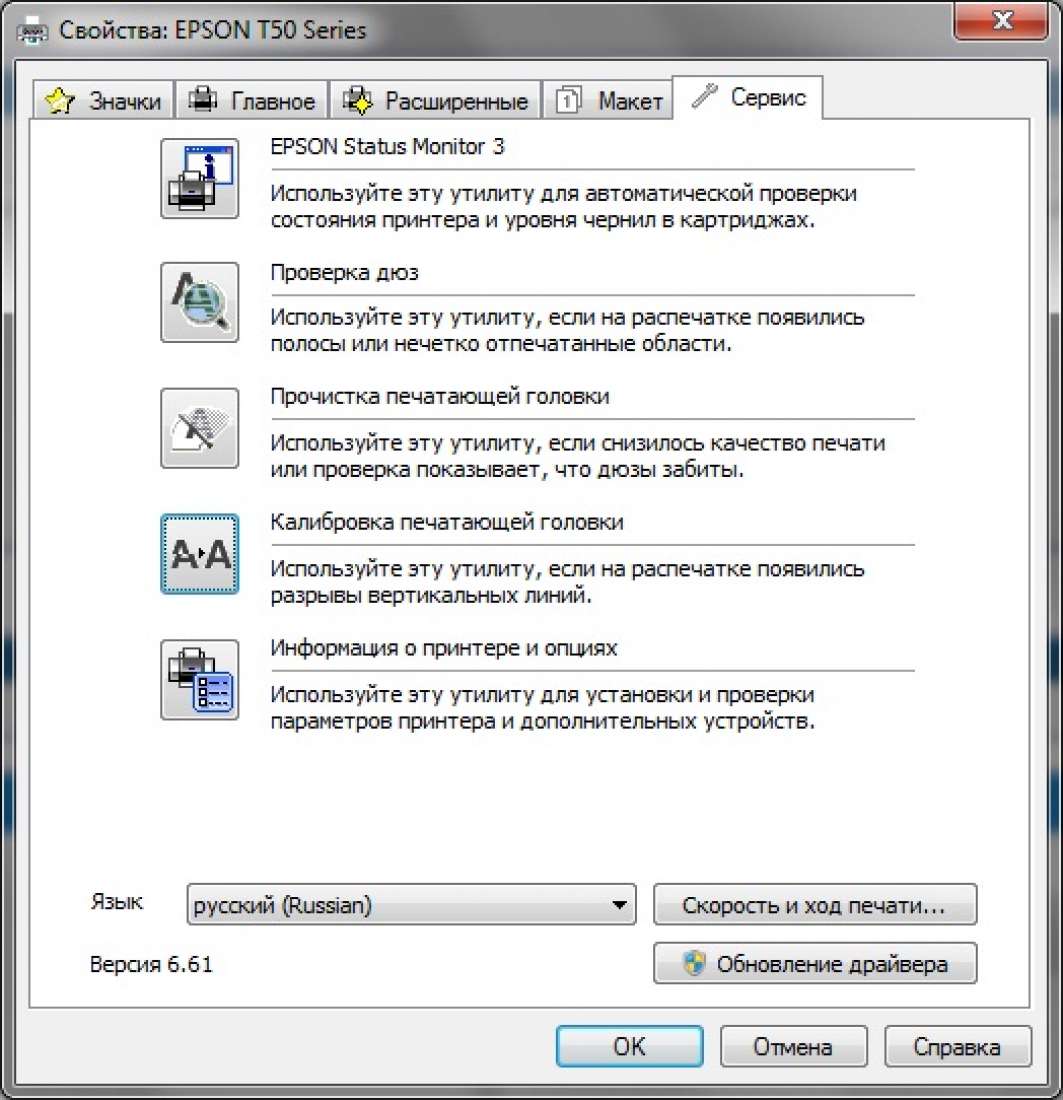
Rất thường xuyên, trên màn hình máy tính sau khi kết nối máy in, biểu tượng của nó sẽ xuất hiện trên “Thanh tác vụ”. Sử dụng phím tắt này, bạn có thể xem “Thông tin mức mực” thông qua “Cài đặt”.
CHÚ Ý! Phần mềm chỉ hiển thị kết quả nạp mực tại nhà máy, vì vậy người dùng nạp mực vào hộp mực có thể nhận được câu trả lời không chính xác cho truy vấn của họ.
Bằng cách in
Lượng mực còn lại trong hộp mực cũng có thể được kiểm tra bằng cách in. Bạn có thể bắt đầu in một trang như vậy theo hai cách:
- Mở “Thiết bị và Máy in” trong “Bắt đầu” và tìm tab “Quản lý”. Đầu tiên hãy chọn “Cài đặt” và sau đó chọn “Dịch vụ”. Tiếp theo, chạy lệnh mong muốn và in thông tin trên một tờ giấy.
- Sử dụng tổ hợp một số phím trên chính thiết bị in.
QUAN TRỌNG! Máy in của các nhà sản xuất khác nhau có tổ hợp phím khác nhau. Do đó, trước khi thực hiện bất kỳ hành động nào, hãy đảm bảo rằng nó sẽ không gây hại cho hoạt động của thiết bị.
Hãy xem xét một vài ví dụ:
Trên thiết bị Samsung, nhấn nút “Dừng” và giữ nút này trong bốn giây.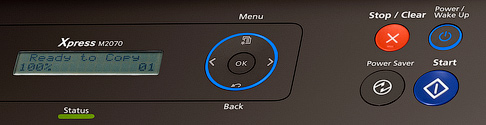
Thiết bị HP có một mục trong menu có tên là “Báo cáo”, sau khi chọn mục này, bạn cần nhấp vào mục “Trình diễn”. Chỉ sau những bước này, bạn mới biết được lượng mực còn lại.
Chúng ta cũng không nên quên rằng nguyên nhân in kém (văn bản hiển thị một phần hoặc có sọc trắng dọc toàn bộ tờ giấy) có thể là do bản thân thiết bị in hoặc các bộ phận của nó bị hỏng.
Sử dụng màn hình
Nhiều mẫu thiết bị in hiện đại được tích hợp sẵn một chỉ báo đặc biệt cho phép bạn xác định mức mực. Nếu hết mực, thiết bị tích hợp này sẽ bắt đầu nhấp nháy thường xuyên hơn hoặc thay đổi màu sắc của tín hiệu.
Nhiều nhà sản xuất cũng sản xuất máy in có màn hình tích hợp.Để xem kết quả trên đó, bạn cần chọn mục “Mức mực trên màn hình” trong cài đặt.
Trong máy in Epson, sau khi nhấp vào nút “Cài đặt”, chọn “Mức mực” và sau đó đợi kết quả bạn cần. Nhưng các nhà sản xuất thiết bị in HP sử dụng một chương trình mà bạn có thể kiểm tra lượng mực còn lại.
Qua kiểm tra bên ngoài
Một số người dùng xác định lượng mực bằng cách kiểm tra hình thức bên ngoài của nó.
Nếu bạn sử dụng máy in phun, mực của máy in này được đổ vào lọ trong suốt, thì bạn chỉ cần nhìn vào mức mực trong các hộp đựng này.
Chủ sở hữu thiết bị in laser so sánh trọng lượng của hộp mực mới với hộp mực đang hoạt động để xác định lượng mực còn lại.
Cách kiểm tra mực máy in của các nhà sản xuất khác nhau
Để kiểm tra lượng mực trên thiết bị từ HP Bạn cần tìm chương trình HP Solution Center trong Start. Trong Tùy chọn in, trước tiên hãy chọn Hộp công cụ máy in rồi chọn Hộp công cụ HP.
CHÚ Ý! Nếu chương trình như vậy không có trên máy tính của bạn, bạn có thể tải xuống từ Internet.
Công ty XP Tôi đã đặt thông tin về mức mực trong tab “Mức mực”.
Cách kiểm tra lượng mực còn lại trong máy in từ Canon sẽ phụ thuộc vào mô hình của nó. Điều này có thể được thực hiện theo nhiều cách: thông qua bảng điều khiển, menu ngữ cảnh, v.v.
QUAN TRỌNG! Nếu khi thay hộp mực cũ bằng hộp mực mới, bạn đã sử dụng hộp mực của nhà sản xuất khác, chương trình sẽ không thể xác định chính xác lượng mực còn lại. Vì vậy, tốt hơn hết bạn nên mua hộp mực cùng nhãn hiệu với thiết bị in.
Để xác định mức mực trong máy in SAMSUNG, bạn cần cài đặt chương trình từ đĩa đi kèm với nó. Nếu thiết bị in được trang bị màn hình thì trước tiên bạn phải nhấn phím Menu hai lần, sau đó bấm đúp vào phím Enter. Có cách thứ ba: giữ tổ hợp phím Cancel, Print và WSP trong 8 giây.





